
Jeśli chcesz edytować PowerPoint PPT tylko po to, by zmienić w nim kilka rzeczy, warto zrobić to online. Możesz przesłać plik PPT, edytować tekst w ramce na slajdzie i szybko zapisać zmienioną prezentację. W zależności od rodzaju zmian, które chcesz wprowadzić w swoim PowerPoint PPT, możesz zwrócić uwagę na narzędzia lub platformy używane do edycji PPT online.
Edytuj PowerPoint PPT online
Użyj naszego bezpłatnego internetowego edytora PowerPoint, aby zmodyfikować zawartość slajdów PPT. Nie trzeba zakładać konta ani niczego subskrybować.
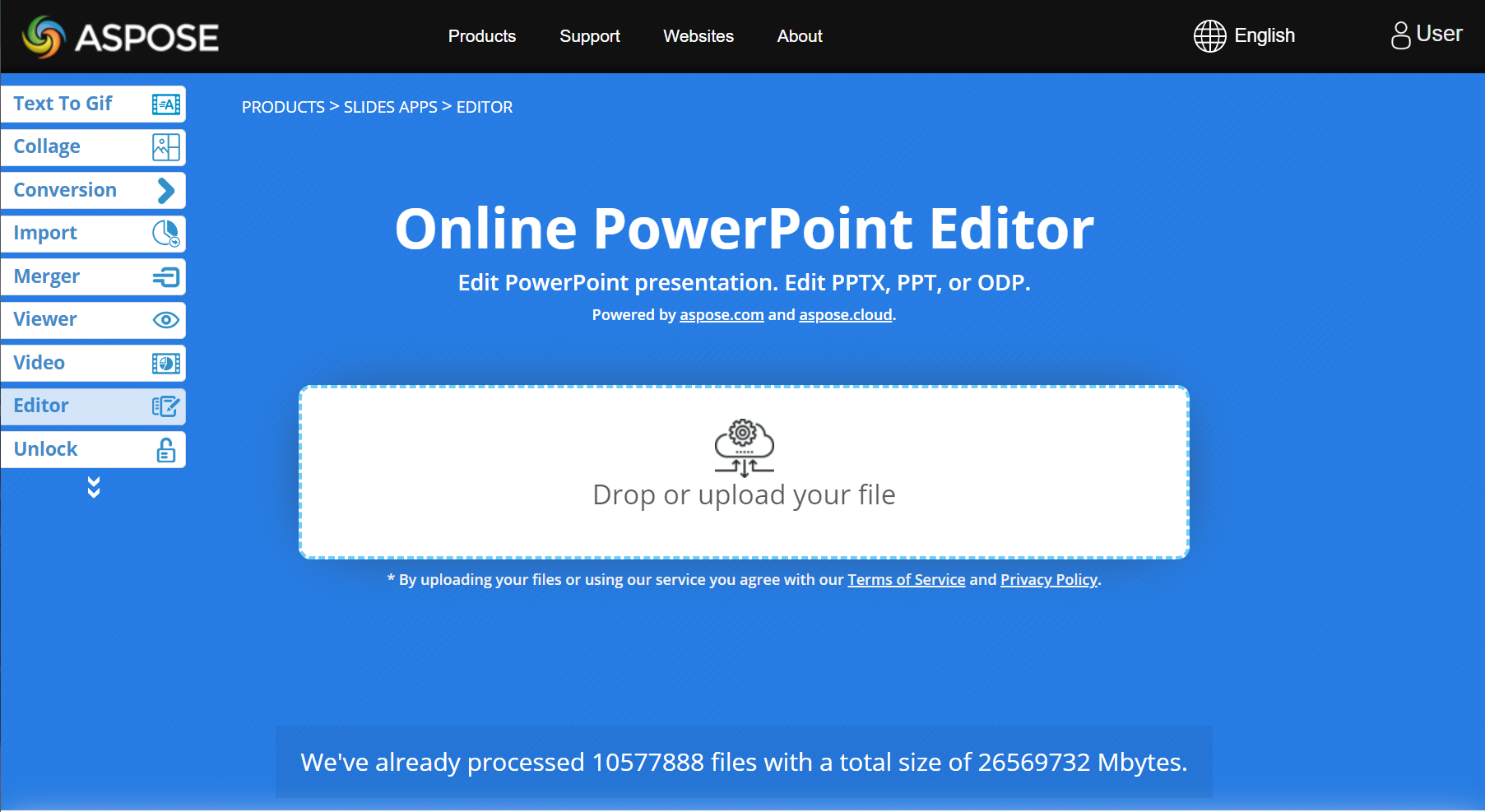
Jak edytować PPT za pomocą edytora PowerPoint
- Przejdź do strony internetowego edytora PowerPoint.
- Kliknij Upuść lub prześlij swoje pliki.
- Prześlij prezentację programu PowerPoint, którą chcesz edytować online
- Poczekaj chwilę na przetworzenie pliku.
- Wprowadź zmiany w programie PowerPoint.
Edytor PowerPoint online — często zadawane pytania
Jak edytować PPT online?
Aby edytować PPT online, użyj bezpłatnego edytora Aspose: przejdź do strony, prześlij swoją prezentację, wprowadź żądane zmiany, a następnie zapisz edytowaną prezentację.
Czy edytowanie PPT online jest bezpieczne?
Tak, jest bezpieczny. Po pierwsze, możesz przesłać swoje treści do bezpiecznej (HTTPS) witryny Aspose. Po drugie, Aspose usuwa wszystkie przesłane pliki (w tym Twoje) w ciągu 24 godzin.
Czy mogę edytować PowerPoint na moim telefonie?
Tak, możesz. Darmowy edytor online Aspose jest przeznaczony do pracy w dowolnej przeglądarce niezależnie od platformy, dzięki czemu można go używać wszędzie (smartfony, tablety, komputery itp.).
Czy mogę edytować PowerPoint bez pakietu Office?
Tak, korzystając z zalecanego edytora, możesz edytować prezentacje programu PowerPoint bez pakietu Office.
Edytuj PPT za pomocą kodu — przewodnik dla programistów
Aplikacje i programiści używają interfejsów API Aspose do tworzenia prezentacji PowerPoint (od zera), manipulowania lub edytowania slajdów PPT, konwertowania PPT/PPTX/ODP na inne pliki i wykonywania wszelkiego rodzaju zadań z prezentacjami. Jeśli chcesz pracować z prezentacjami w kodzie, to Aspose.Slides jest właśnie biblioteką, której potrzebujesz.
Edytuj PowerPoint PPT w C#
Postępuj zgodnie z instrukcjami tutaj, aby zainstalować Aspose.Slides for .NET .
Poniżej znajduje się kod do ładowania i edytowania PowerPoint PPT w języku C#:
using (Presentation presentation = new Presentation("pres.ppt"))
{
AutoShape shape = (AutoShape)presentation.Slides[0].Shapes[0];
shape.TextFrame.Text = "New text";
presentation.Save("pres.ppt", SaveFormat.Ppt);
}
WSKAZÓWKA: Możesz przejrzeć artykuł Zarządzaj polem tekstowym (dotyczący edytowania tekstów na slajdach) i zobaczyć inne artykuły w sekcji Zawartość prezentacji.
Zaktualizuj PowerPoint PPT w Javie
Zainstaluj Aspose.Slides for Java, postępując zgodnie z instrukcjami podanymi tutaj.
Uruchom kod Java jak poniżej, aby załadować i edytować PowerPoint PPT:
Presentation pres = new Presentation("pres.ppt");
try {
ISlide slide = pres.getSlides().get_Item(0);
IAutoShape shape = slide.getShapes().addAutoShape(ShapeType.Rectangle, 10, 10, 100, 50);
shape.getTextFrame().setText("New text");
pres.save("pres.ppt", SaveFormat.Ppt);
} finally {
if (pres != null) pres.dispose();
}
WSKAZÓWKA: Zapoznaj się z artykułem Zarządzaj polem tekstowym (dotyczącym edytowania tekstów na slajdach) i zobacz inne artykuły w sekcji Zawartość prezentacji w dokumentacji.
Zmodyfikuj prezentację PowerPoint w C++
Postępuj zgodnie z instrukcjami podanymi tutaj, aby zainstalować Aspose.Slides for C++.
Uruchom kod C++ jak poniżej, aby załadować i edytować prezentację PowerPoint:
auto pres = System::MakeObject<Presentation>(u"pres.ppt");
auto slide = pres->get_Slides()->idx_get(0);
auto shape = slide->get_Shapes()->AddAutoShape(ShapeType::Rectangle, 10.0f, 10.0f, 100.0f, 50.0f);
shape->get_TextFrame()->set_Text(u"New text");
pres->Save(u"pres.pdf", SaveFormat::Ppt);
WSKAZÓWKA: Przeczytaj artykuł Zarządzaj polem tekstowym dotyczący edytowania tekstów na slajdach PPT. Poznaj inne funkcje edycji PPT, odwiedzając artykuł Zawartość prezentacji.
Edytor PPT w Python
Postępuj zgodnie z instrukcjami podanymi tutaj, aby zainstalować Aspose.Slides for Python.
Poniższy kod Python ładuje plik PPT i modyfikuje tekst na pierwszym slajdzie.
import aspose.slides as slides
with slides.Presentation("pres.ppt") as pres:
shape = pres.slides[0].shapes.add_auto_shape(slides.ShapeType.RECTANGLE, 10, 10, 100, 50)
shape.text_frame.text = "New text"
pres.save("pres.ppt", slides.export.SaveFormat.PPT)
WSKAZÓWKA: Przeczytaj artykuł Zarządzaj polem tekstowym dotyczący edytowania tekstów na slajdach. Odwiedź artykuły w sekcji Zawartość prezentacji w dokumentacji, aby dowiedzieć się więcej o edytowaniu PPT przy użyciu fragmentów języka Python i wykorzystaniu innych możliwości Aspose.Slides.
Pobierz Cloud APIs
Nie interesują Cię lokalne interfejsy API Aspose.Slides? W takim razie możesz chcieć poznać produkty w chmurze Aspose, które pozwalają tworzyć prezentacje, edytować je i manipulować nimi, konwertować PowerPoint na inne pliki i zrobić o wiele więcej.
Wniosek
W tym artykule zbadaliśmy, jak edytować pliki PPT za pomocą internetowego edytora PowerPoint. Możesz używać tego edytora PPT na dowolnym urządzeniu z połączeniem internetowym. Ponadto nauczyłeś się programowo edytować pliki PPT przy użyciu różnych języków programowania.